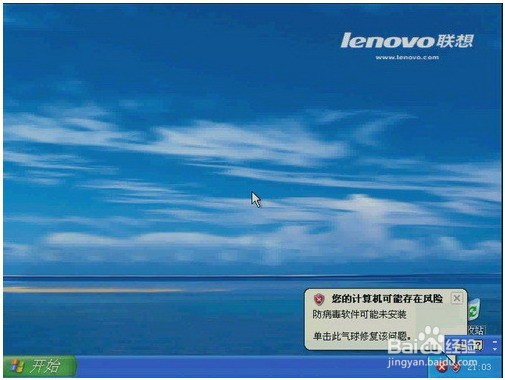怎样使用操作系统恢复光盘安装Windows XP系统?
1、开机之前按住键盘F12键,会出现Please S E L E C T boot device(或者Startup Device Menu)菜单。此时,您将您的《XP系统恢复光盘》放进光驱,然后选择CD/DVD(相关光驱选项),按回车键Enter两次

2、如果出现如下图所示的Press any key to boot from CD界面时,快速按下键盘上的任意按键(例如,空格键、Enter(回车)键等);

3、当出现如下图所示的最终用户许可协议时,点击键盘字母键区的Y键接受协议并继续;

4、安装程序开始检测计算机硬件配置,不用任何操作,等待几分钟即可

1、对硬盘进行分区、格式化操作会丢失硬盘上面存放的数据,请一定确保所有有用的数据已经备份到其他地方
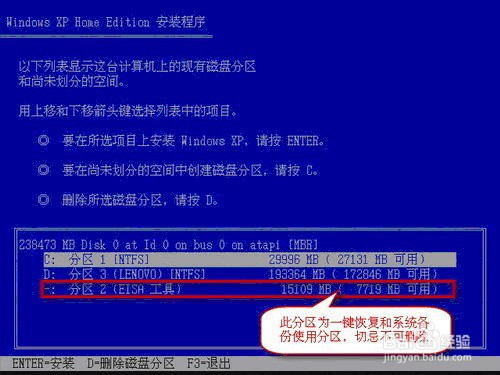
2、用上下方向键移动白色选框到要安装系统的分区上面(如上图所示),按键盘字母键区的D键;出现如下图所示的屏幕提示,按Enter(回车)键继续;

3、出现如下图所示的删除分区提示,按键盘字母键区的L键,确认删除分区;
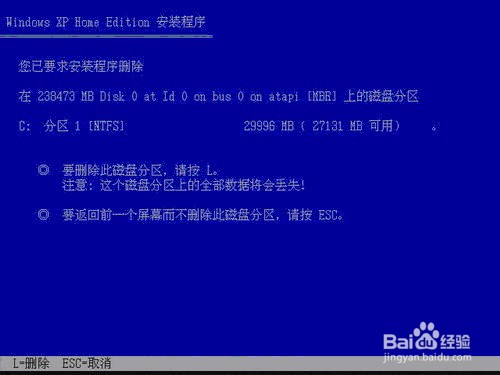
4、刚才那个分区已经被删除了(如下图所示),变成了未划分的空间(如果想继续删除D盘,请重复上述操作即可)。这时按键盘字母键区的C键开始创建新的磁盘分区;
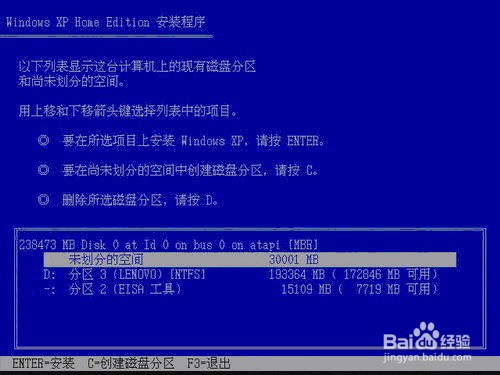
5、出现创建磁盘分区大小对话框,直接按Enter(回车)键把刚才删除的分区空间创建为新的分区(下图所示);

6、创建了一个新的(未使用)的分区(如下图所示),按Enter(回车) 键在刚创建的分区上安装系统;
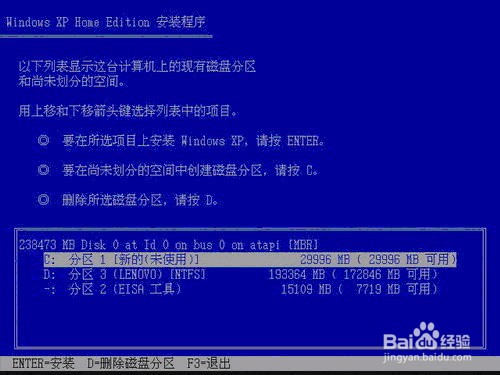
7、提示分区没有经过格式化,用上下方向键移动白色选框选择所需的文件系统【推荐:C盘小于32G选择FAT文件系统格式化磁盘分区(快);C盘大于32G选择NTFS文件系统格式化磁盘分区(快)】,按Enter(回车)键开始格式化分区;
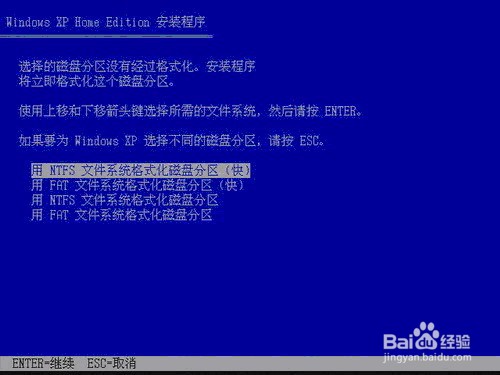
8、、下图所示的为安装程序正在格式化C盘的过程;
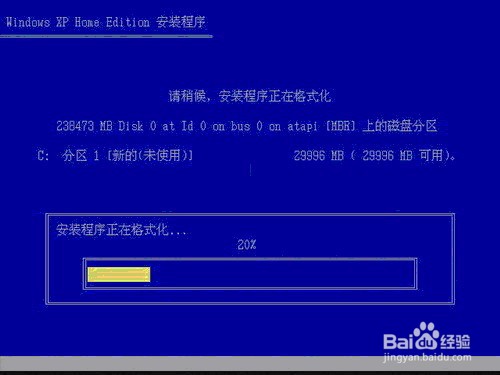
9、格式化完毕后,安装系统会自动开始复制文件,文件复制完后,开始初始化Windows配置。初始化完毕后系统将会自动在15秒后重新启动;

10、重新启动后,出现如下图所示的界面,继续对操作系统进行自动安装,后面安装期间无需人工干预;
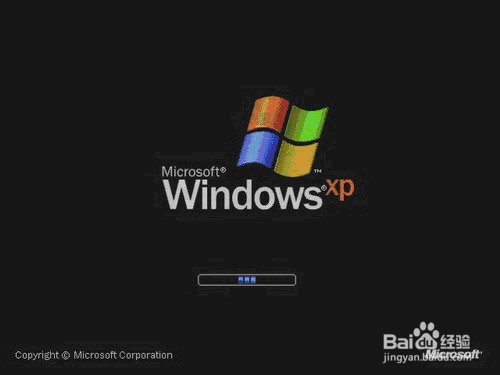
11、再次自动重新启动后,最终出现如下图所示的系统安装完成后的界面。到此为止,操作系统的安装工作已经结束,接下来则需要安装设备的驱动程序和一些使用软件了。